Мышь беспроводная KEYRON WM-M952

- Цена: 1199
- Перейти в магазин
В DNS год назад увидел мышь, и загорелось купить.
Мышка понравилась своим внешним видом, также работой от аккумулятора, порт Type-C для зарядки, подключение к ПК через USB-ресивер, и еще возможностью подключения к двум устройствам по Bluetooth.
Харрактеристики мышки:
Модель KEYRON WM-M952
Форма симметричная, для левой и правой руки
Энкодер механический
Тип сенсора мыши оптический_светодиодный
Модель сенсора мыши PixArt PAW3212
Частота опроса 125 Гц
Максимальное ускорение 10G
Скорость (IPS) 30 IPS
Режимы работы датчика/индикация светодиода- 800 dpi(красный)/1200 dpi(зеленый)/1600 dpi(синий)/2400 dpi(фиолетовый)
Источник питания аккумулятор 400 мАч
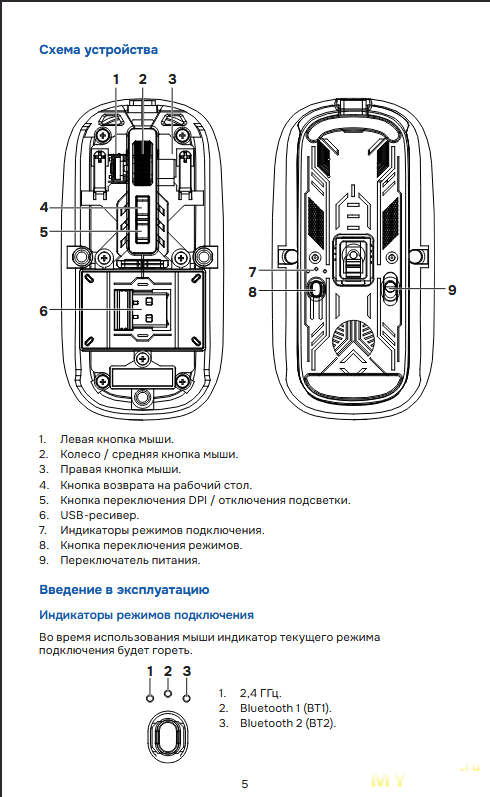
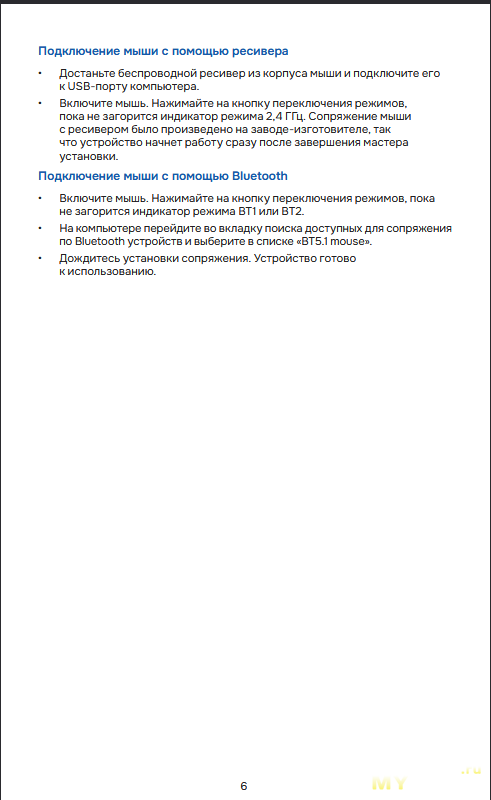
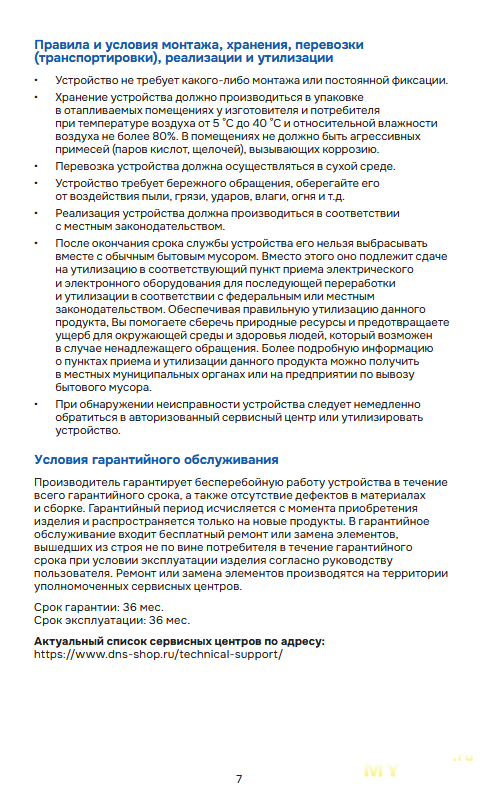
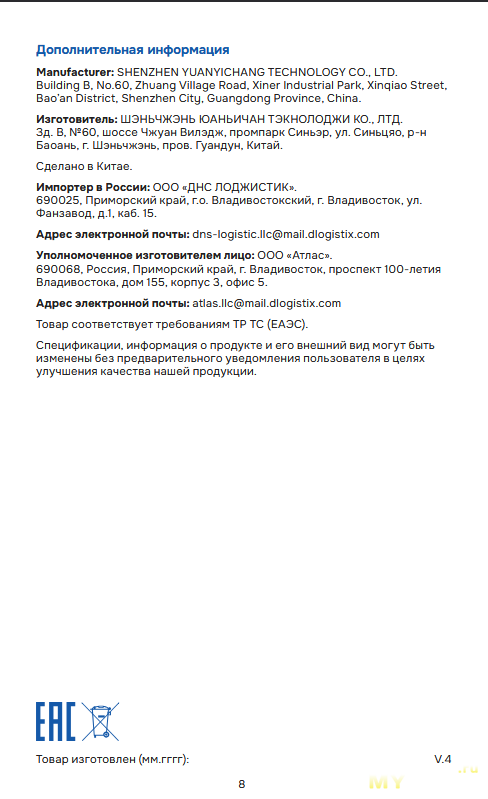
Рядом с колесом прокрутки присутствуют 2 кнопки.
 Кнопка с изображением монитора сворачивает все программы на рабочем столе. Повторное нажатие возвращает все на свои места. Очень удобна для оперативного сворачивания игры, когда неожиданно появляется начальник.
Кнопка с изображением монитора сворачивает все программы на рабочем столе. Повторное нажатие возвращает все на свои места. Очень удобна для оперативного сворачивания игры, когда неожиданно появляется начальник.
DPI- кнопка переключения чувствительности сенсора. Обычное нажатие переключает чувствительность сенсора по кругу. Если зажать на пару секунд кнопку «DPI», то активируется подсветка мыши. В режиме покоя подсветка активирована, гаснет как только мышь начнет движение. Подсветка только белая, яркость не регулируется. Отключение подсветки- повторное зажатие кнопки «DPI».

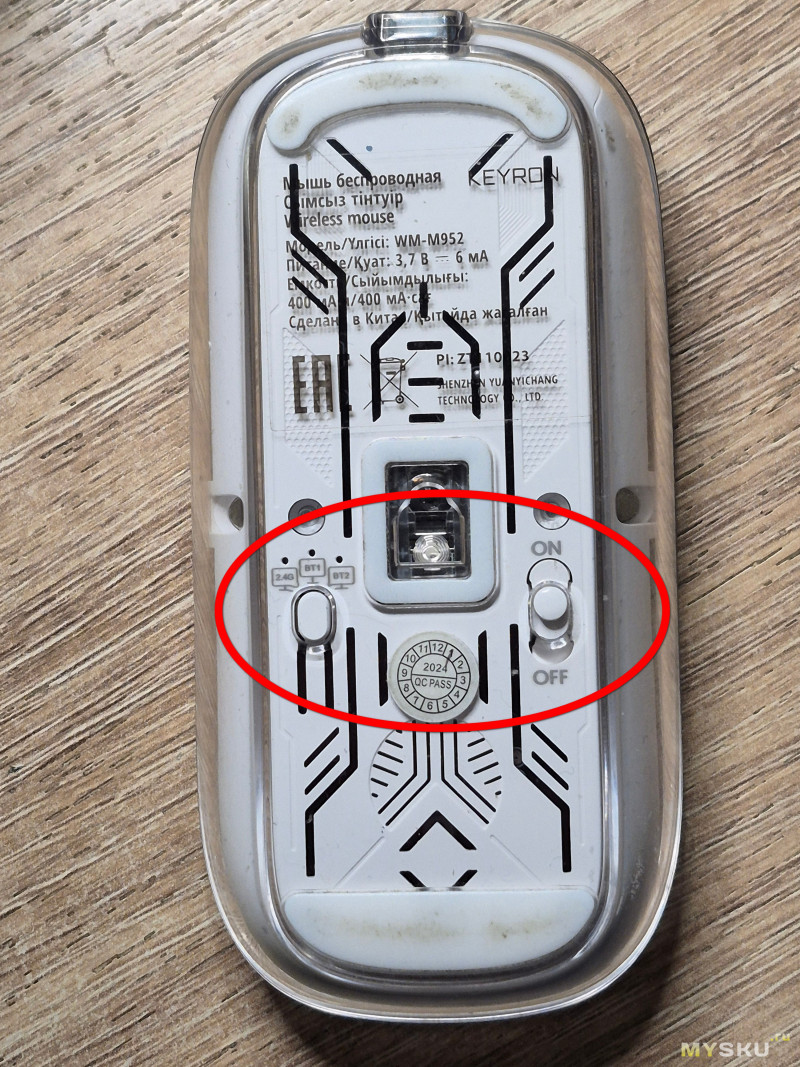 Для подключения мышки по USB вставляем USB-ресивер в порт USB ПК.
Для подключения мышки по USB вставляем USB-ресивер в порт USB ПК.
Включаем правым выключателем мышку.
Слева жмем кнопу до активации зеленого светодиода крайнего слева, с надписью 2.4G. Он выдаст серию импульсов и загорится на секунды 3 ровным зеленым светом и погаснет. Все, мышка готова к работе.
Теперь сконнектим мышу по Bluetooth. Система Windows 11 Pro.
Для подключения по Bluetooth включаем мышку и жмем левой кнопкой до выбора канала ВТ1 либо ВТ2.
Светодиод начинает медленно мигать синим светом.
Открываем на ПК Устройства Bluetooth
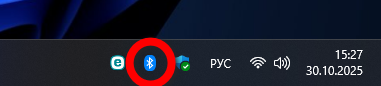
Добавление устройства Bluetooth
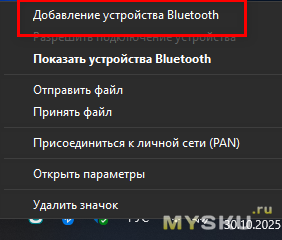
Жмем кнопку «Добавить устройство»
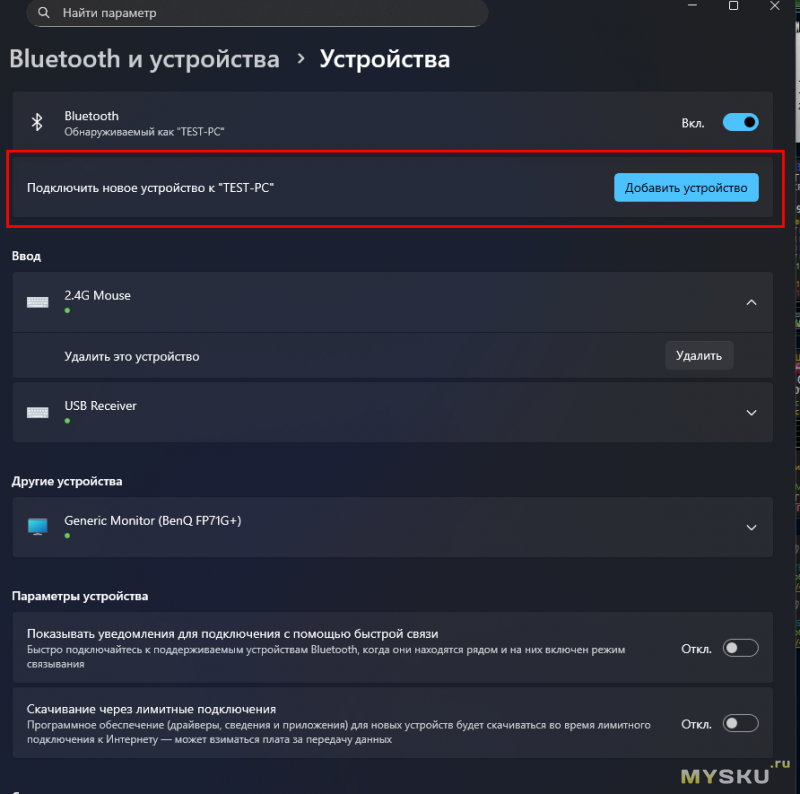
Выбираем на скрине:
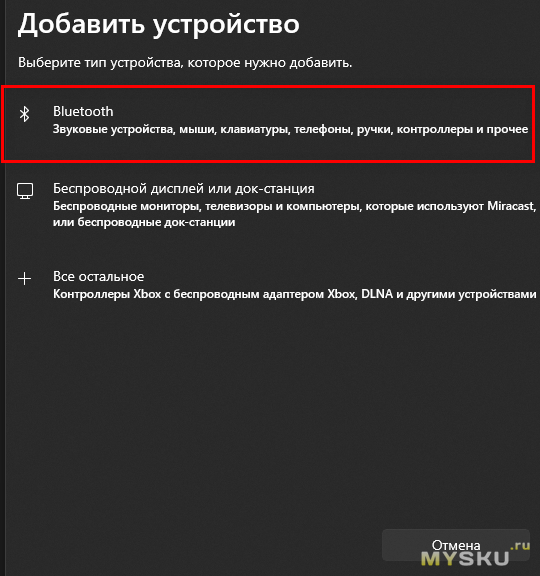
Далее выбираем нашу мышь:
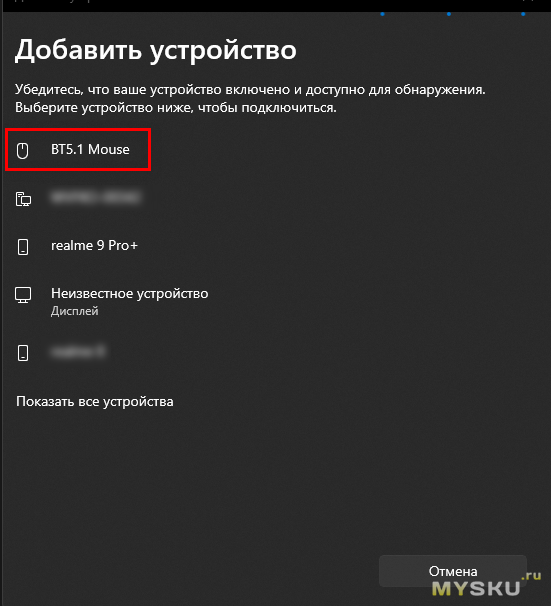
Пошло подключение…
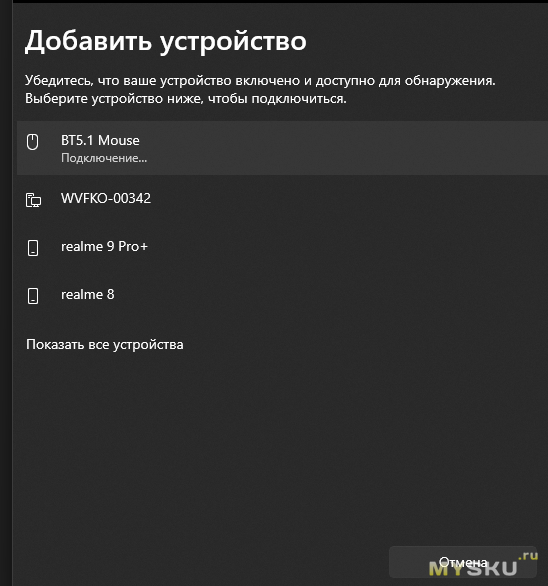
Ок, мышь подключилась.
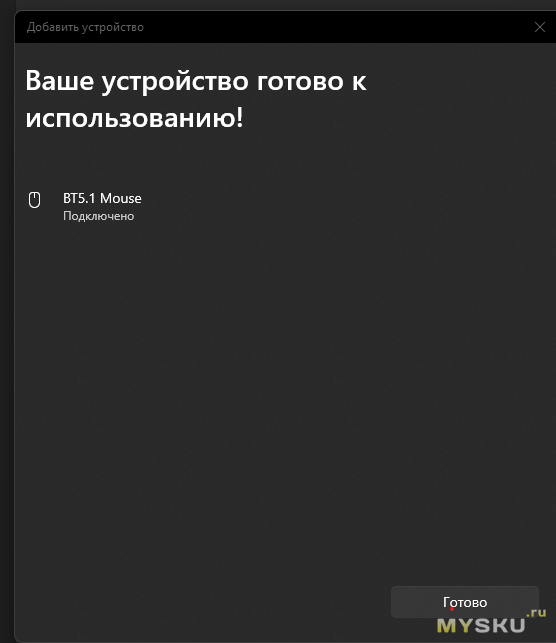
Мышь подключена, отображается заряд аккумулятора.
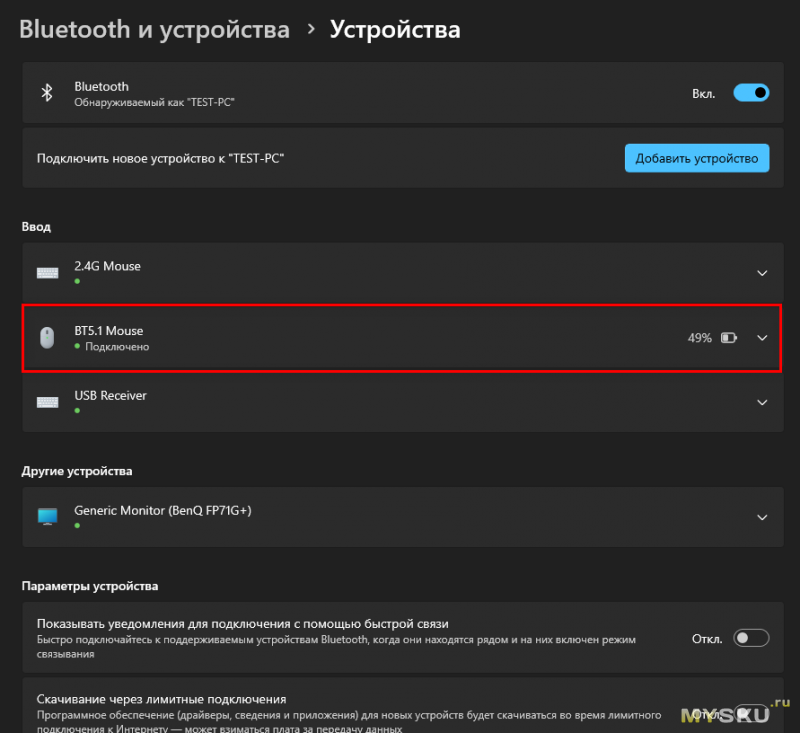
Теперь перейдем к расчлененке…

Верхняя часть крепится к основоной на 6 неодимовых магнитах, держится довольно крепко. Снимаем ее.
USB-ресивер держится тоже на неодимовом магните, который находится под аккумулятором.

Сначала выкручиваем винты «красные» 3 шт, чтобы снять аккумулятор. Потом выкручиваем «синие».


Емкость аккумулятора прописана 400 mAh.
Маленький квадратик на аккумуляторе это неодимовый магнит, удерживающий USB-ресивер на своем месте.













И да… В стоковом варианте стояли такие же бесшумные кнопки, только оранжевые.


Мне они не зашли(нет тактильной отдачи), поэтому поменял на обычные трехконтактные кнопки, выкусив лишний вывод, т.к. в плате отверстия только под 2 вывода.
Зарядка девайса


На OZON есть такие мыши под разными товарными знаками. ВотЪ, Еще, и вот еще.
Мышью доволен. Использую на ноутбуке с подключением по Bluetooth. Из игр только танки. Мыша ведет себя в игре достойно. Что не нравится это непрорезиненное колесо прокрутки и низкий перед у мыши, без бордюра.

При игре в танках частенько шмаляю в белый свет, когда случайно наезжаю на клавиатуру.
Черная мышь от ПК. Выбирал ее чтобы была с бордюром, для исключения случайного выстрела. Родная мышь из комплекта Logitech тоже была без бордюра и страдала этим же недостатком. Купил эту, привязал вместо родной мыши, чтобы не плодить USB-ресиверы в портах USB.
Вообще еще ни разу не попадался комплект клавиатура/мышь чтобы оба девайса меня устраивали. Обычно либо клавиатура не нравится, либо что чаще, мышь. Поэтому и беру Logitech, проще привязать устройство к другому USB-ресиверу. Для ноутбука сделал исключение, взяв клавиатуру и мышь KEYRON. Это не комплект, а два независимых устройства со своими USB-ресиверами. Подключаю клавиатуру и мышь к ноутбуку по bluetooth.
P.S. К слову, для домашнего ПК я бы эту мышь не взял, тут у меня другие идеалы. Сейчас и на работе и дома использую М185 от Logitech

Для ноутбука же, который перемещается, и мышь по моему представлению должна быть соответствующей- невысокой. Может она кому то и напоминает кусок мыла, но работу она выполняет, и в рюкзаке не занимает много места. И если она была бы неудобна для меня в использовании, то я бы всяко не стал бы ей пользоваться.
Мышка понравилась своим внешним видом, также работой от аккумулятора, порт Type-C для зарядки, подключение к ПК через USB-ресивер, и еще возможностью подключения к двум устройствам по Bluetooth.
Харрактеристики мышки:
Модель KEYRON WM-M952
Форма симметричная, для левой и правой руки
Энкодер механический
Тип сенсора мыши оптический_светодиодный
Модель сенсора мыши PixArt PAW3212
Частота опроса 125 Гц
Максимальное ускорение 10G
Скорость (IPS) 30 IPS
Режимы работы датчика/индикация светодиода- 800 dpi(красный)/1200 dpi(зеленый)/1600 dpi(синий)/2400 dpi(фиолетовый)
Источник питания аккумулятор 400 мАч
Руководство по эксплуатации
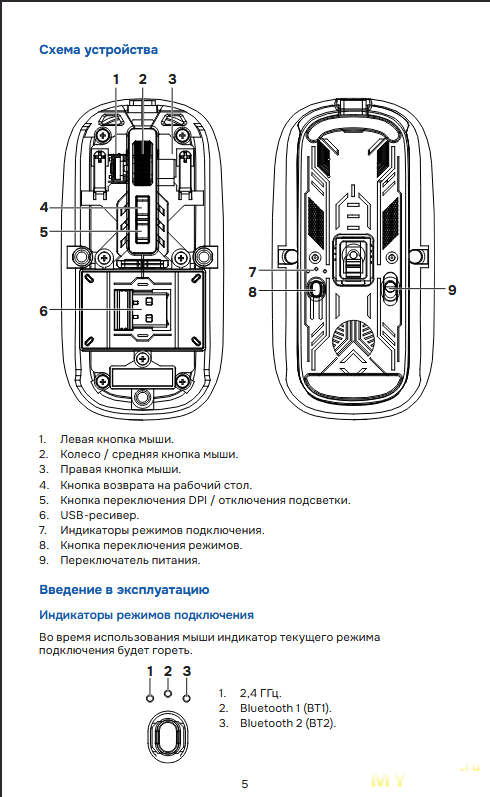
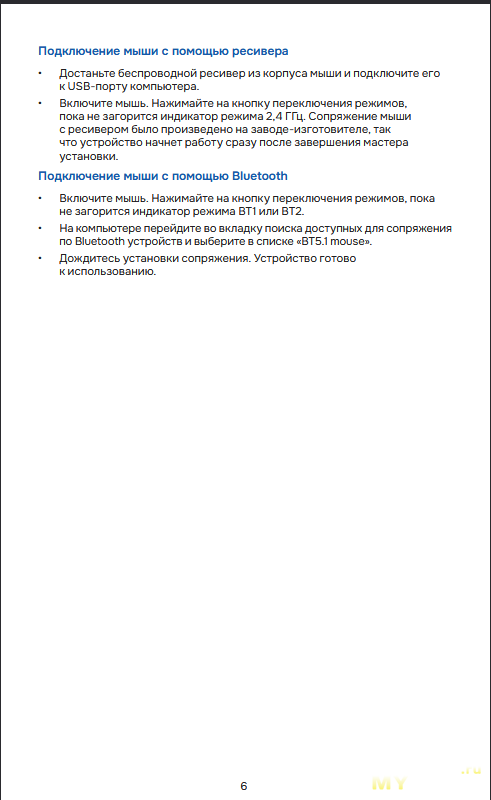
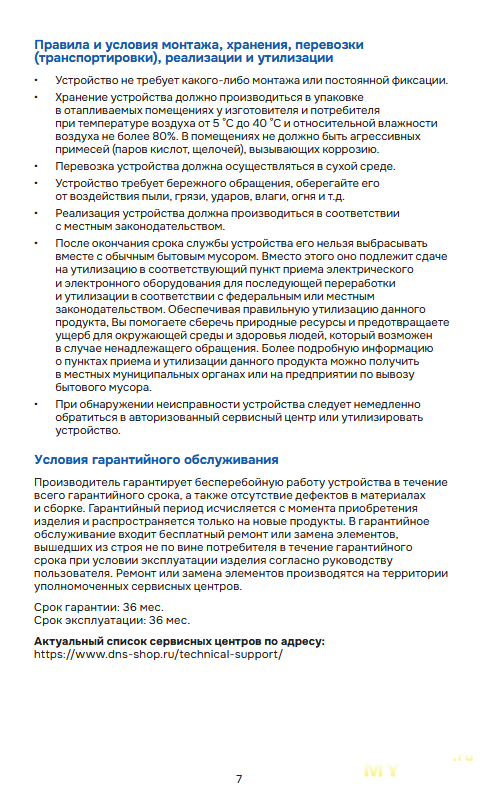
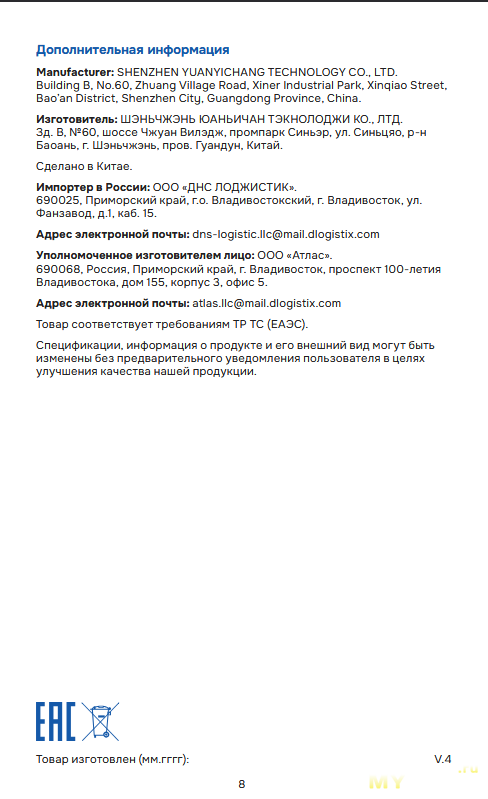
Рядом с колесом прокрутки присутствуют 2 кнопки.
 Кнопка с изображением монитора сворачивает все программы на рабочем столе. Повторное нажатие возвращает все на свои места. Очень удобна для оперативного сворачивания игры, когда неожиданно появляется начальник.
Кнопка с изображением монитора сворачивает все программы на рабочем столе. Повторное нажатие возвращает все на свои места. Очень удобна для оперативного сворачивания игры, когда неожиданно появляется начальник.DPI- кнопка переключения чувствительности сенсора. Обычное нажатие переключает чувствительность сенсора по кругу. Если зажать на пару секунд кнопку «DPI», то активируется подсветка мыши. В режиме покоя подсветка активирована, гаснет как только мышь начнет движение. Подсветка только белая, яркость не регулируется. Отключение подсветки- повторное зажатие кнопки «DPI».

Подключение по USB и Bluetooth
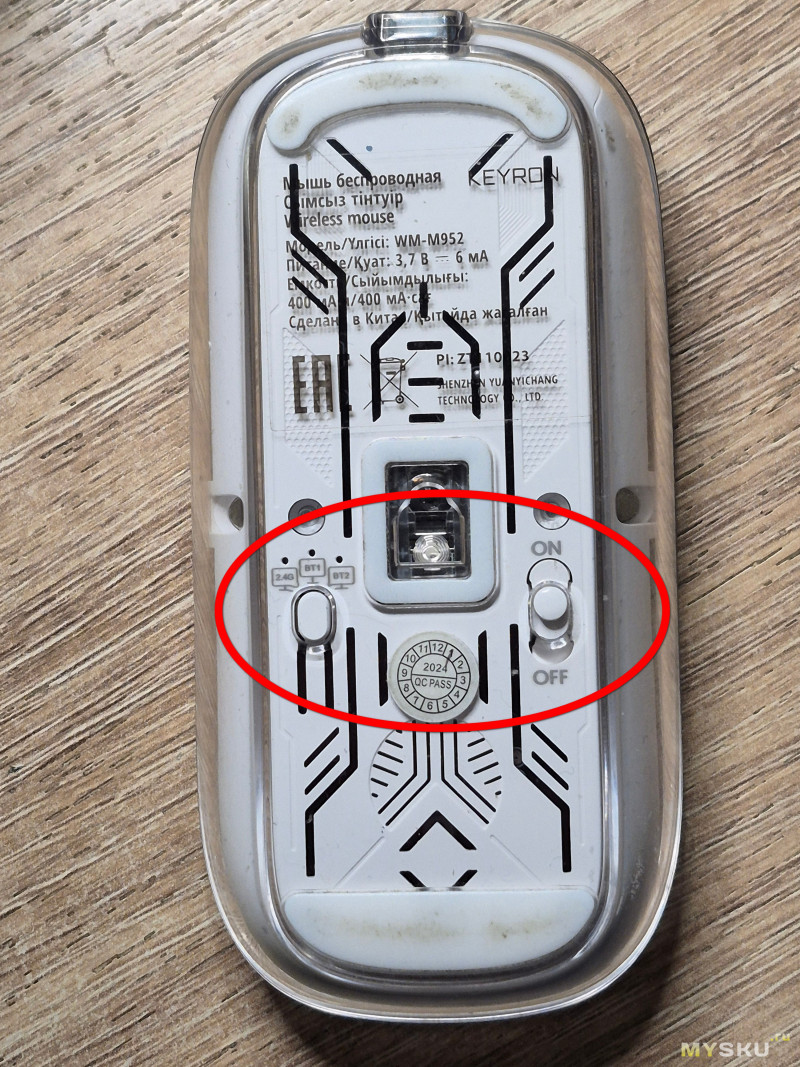 Для подключения мышки по USB вставляем USB-ресивер в порт USB ПК.
Для подключения мышки по USB вставляем USB-ресивер в порт USB ПК.Включаем правым выключателем мышку.
Слева жмем кнопу до активации зеленого светодиода крайнего слева, с надписью 2.4G. Он выдаст серию импульсов и загорится на секунды 3 ровным зеленым светом и погаснет. Все, мышка готова к работе.
Теперь сконнектим мышу по Bluetooth. Система Windows 11 Pro.
Для подключения по Bluetooth включаем мышку и жмем левой кнопкой до выбора канала ВТ1 либо ВТ2.
Светодиод начинает медленно мигать синим светом.
Открываем на ПК Устройства Bluetooth
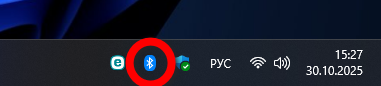
Добавление устройства Bluetooth
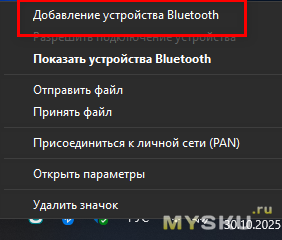
Жмем кнопку «Добавить устройство»
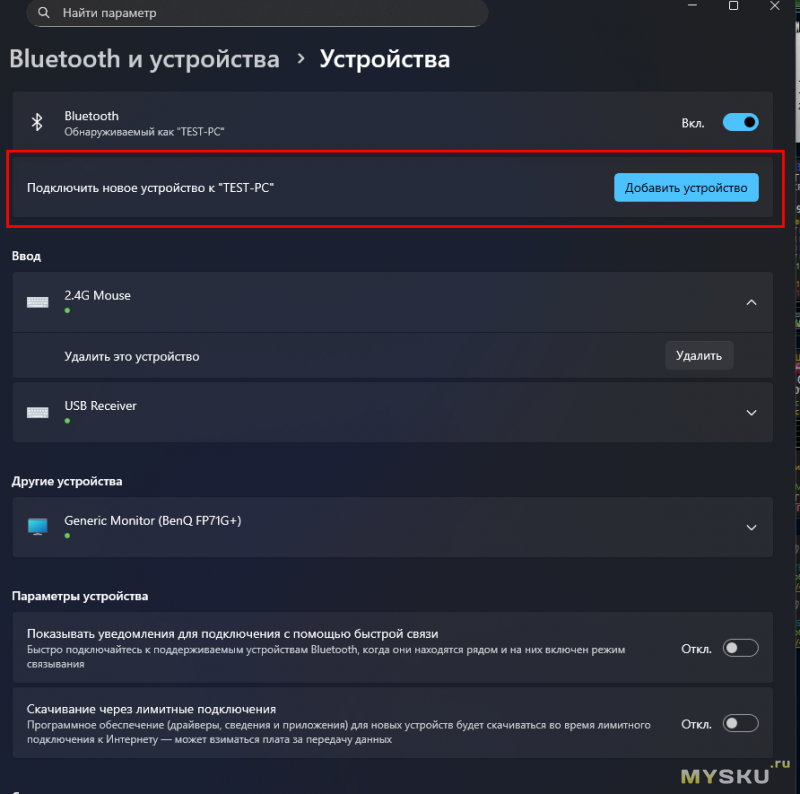
Выбираем на скрине:
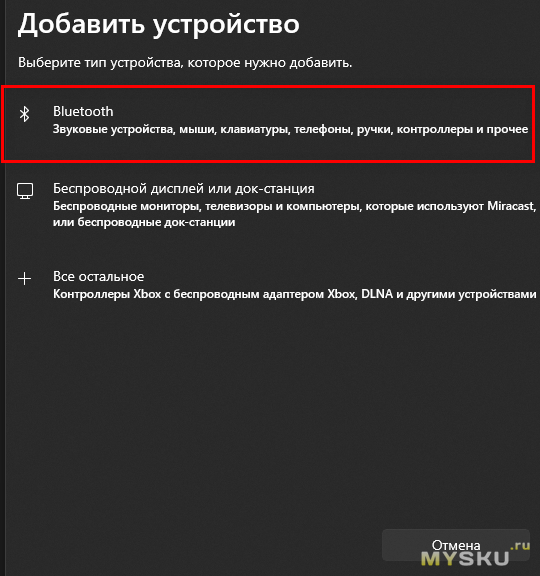
Далее выбираем нашу мышь:
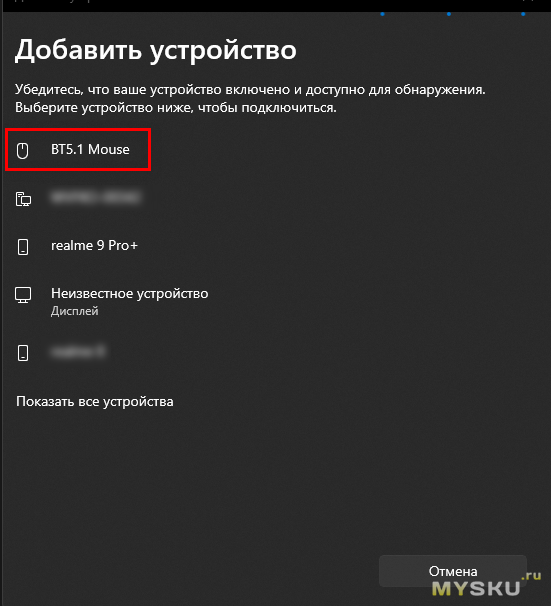
Пошло подключение…
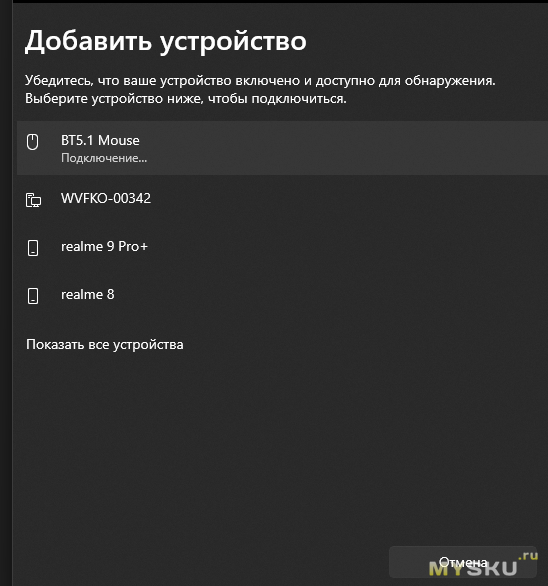
Ок, мышь подключилась.
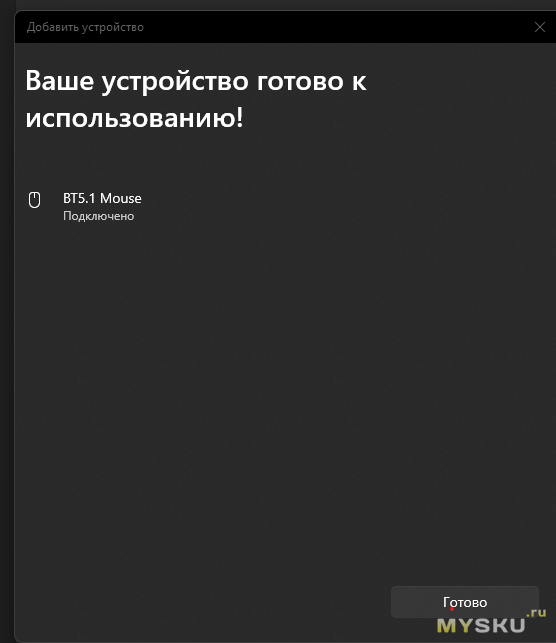
Мышь подключена, отображается заряд аккумулятора.
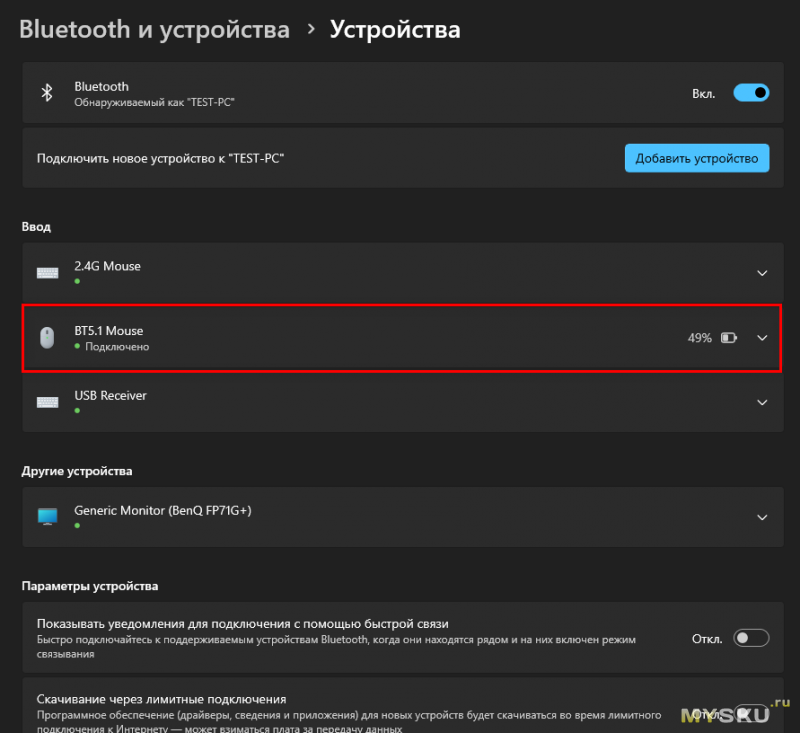
Теперь перейдем к расчлененке…
Потроха зверька...

Верхняя часть крепится к основоной на 6 неодимовых магнитах, держится довольно крепко. Снимаем ее.
USB-ресивер держится тоже на неодимовом магните, который находится под аккумулятором.

Сначала выкручиваем винты «красные» 3 шт, чтобы снять аккумулятор. Потом выкручиваем «синие».


Емкость аккумулятора прописана 400 mAh.
Маленький квадратик на аккумуляторе это неодимовый магнит, удерживающий USB-ресивер на своем месте.













И да… В стоковом варианте стояли такие же бесшумные кнопки, только оранжевые.


Мне они не зашли(нет тактильной отдачи), поэтому поменял на обычные трехконтактные кнопки, выкусив лишний вывод, т.к. в плате отверстия только под 2 вывода.
Зарядка девайса


На OZON есть такие мыши под разными товарными знаками. ВотЪ, Еще, и вот еще.
Мышью доволен. Использую на ноутбуке с подключением по Bluetooth. Из игр только танки. Мыша ведет себя в игре достойно. Что не нравится это непрорезиненное колесо прокрутки и низкий перед у мыши, без бордюра.

При игре в танках частенько шмаляю в белый свет, когда случайно наезжаю на клавиатуру.
Черная мышь от ПК. Выбирал ее чтобы была с бордюром, для исключения случайного выстрела. Родная мышь из комплекта Logitech тоже была без бордюра и страдала этим же недостатком. Купил эту, привязал вместо родной мыши, чтобы не плодить USB-ресиверы в портах USB.
Вообще еще ни разу не попадался комплект клавиатура/мышь чтобы оба девайса меня устраивали. Обычно либо клавиатура не нравится, либо что чаще, мышь. Поэтому и беру Logitech, проще привязать устройство к другому USB-ресиверу. Для ноутбука сделал исключение, взяв клавиатуру и мышь KEYRON. Это не комплект, а два независимых устройства со своими USB-ресиверами. Подключаю клавиатуру и мышь к ноутбуку по bluetooth.
P.S. К слову, для домашнего ПК я бы эту мышь не взял, тут у меня другие идеалы. Сейчас и на работе и дома использую М185 от Logitech

Для ноутбука же, который перемещается, и мышь по моему представлению должна быть соответствующей- невысокой. Может она кому то и напоминает кусок мыла, но работу она выполняет, и в рюкзаке не занимает много места. И если она была бы неудобна для меня в использовании, то я бы всяко не стал бы ей пользоваться.
Самые обсуждаемые обзоры
| +77 |
3285
85
|
| +61 |
3505
75
|
| +30 |
1246
50
|
| +61 |
3090
51
|
Имею забавный опыт по двум невзаимосвязанным экземплярам двух разных сортов.
Обзор — ТУТ;)
Еще можно рассмотреть AULA S80, AULA SC660, LANGTU G4
вопрос 1. А что такое «магнитный корпус» у мыши?
вопрос 2. Приносят в ремонт иногда мыши, по мне так несколько экзотические. Удивил, например, скроллер аж с электроприводом. Но интереснее была, и про нее вопрос, мышь со сменным балластом! элементы коего можно переставлять, еще и меняя развесовку, насколько помню, лево-право перед-зад. Это что за изысканный такой тюнинг?
Например
Оно для чего вот настолько тонко настраивается?
это нормально для игровых мышей уже давно
ладно масса, там РАЗВЕСОВКА настраивается (не в этой, в другой модели)
Точно это бесщеточный привод, а не часть датчика вращения?
Что за модель?
Ну, равномерное продолжительное вращение от вращения по инерции отличить не сложно ведь. Крутанул посильнее и лента вк двигается и двигается. Долго лялькаться не стал, несмотря на экзотичность девайса, что надо сделал, собрал и на выдачу.
Датчики вращения твердотельные, даже если бы и были индуктивные — эти катушки явно избыточны по сечению провода, а витков маловато для индуцирования ЭДС, которую легко было бы «посчитать» без заморочек с подавлением помех и т.д.
Посмотрел фото, подумал, может и правда кто-то так извратился. Погуглил и оказывается, что всё тот же Logitech, на этот раз MX Master, вот сравните разборку, это она же?
Если опять нажать кнопку выключения «бесконечного скроллинга» на мышке, то повторный электро-импульс вновь заряжает магниты, и колесо опять начинает «кликать»
Как-то так там всё работает
В своё время, разобрав свою Genius T220, был удивлён наличием двух грузиков унутре. Снял — не понравилось, вернул.
Пользуясь случаем — сейчас вообще возможно добыть такую (или подобную) мышь? Сенсорный скролл просто мегаудобен был.
А то уже был прецендент, когда забыл выключить мышь(а она в рюкзаке), и не сразу сообразил чегой то у меня ноутбук ведет себя странно.
можно фото как располагается клавиатура и мышь в работе?
просто не понимаю как можно стукаться в клавиатуру… удавалось только в ногу монитора, да и то из-за того, что на 32" нога огромная.
На работе там стол без выдвижной столешницы. Достаточно широкий, если не завален имитируя рабочую обстановку. Ноутбук на тумбочке, подключен к внешнему монитору. Места достаточно, но все равно также в игре в замесах иногда бью мышью в правый бок клавиатуры. Да, локти немного на весу.
Насчёт сабжа — мне в нём не хватает боковых кнопок, привык постоянно пользоваться ими в качестве вперёд/назад везде, где это применимо. В последнее время они стали фактическим стандартом.
А вот очень понравилось видимое хранение ресивера.
Без левых светодиодов, матово черную.
Подключение по блютуз или 2.4 свистку.
Исользую с макбук про еще на интеле(что на работе выдали) — проблем нет, подключение по синезубу работает отлично.
Думал взять еще пару, благо батареек не надо, аккумулятор встроенный.
К сожалению сейчас на озоне в основном такие мышки с «геймерской» разноцветной подсветкой. Разбирать чтобы отключить это говно лень, жду пока на нормальные скидка будет.
есть мыши и наборы на 5 ггц? на 2.4 ггц у меня конфликтует комплект и тормозит нажатия.
Поначалу тоже страдал х… ей и покупал аккумуляторные мыши. Все они нынче валяются по закоулкам.
В мыши главное удобство, а источник питания не важен.
Раз в полгода поменять батарейки — не проблема.
А если мышь не понравилась — то и саму мышь.
У обзираемой удобство куска мыла, она ужасна. Впечатление, что автор только-только купил свою первую беспроводную мышь.
P.S. Сейчас пользуюсь mw-11 от каньон, ещё две про запас лежит, две выцыганили дети(им тоже зашла).
Посмотрел mw-11 от каньон… Я бы не взял- форма не моя, уж простите. Моя идеальная форма мыши и ее размер М185 от Logitech.